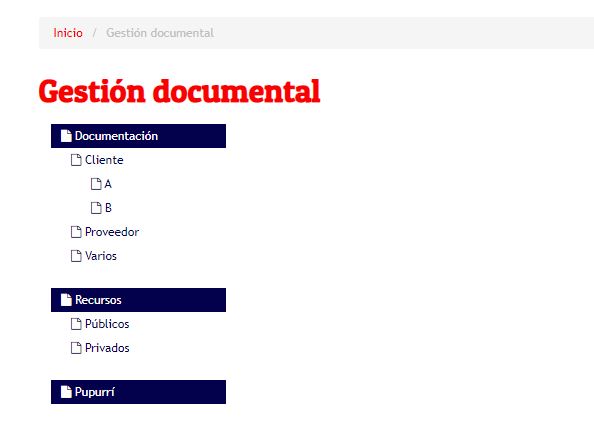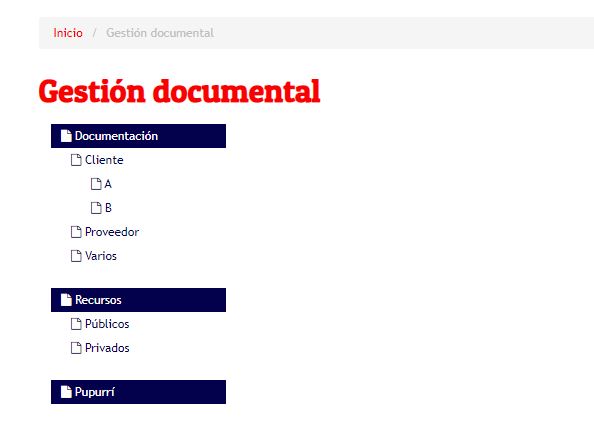A continuación les vamos a presentar las funcionalidades básicas de la zona privada de nuestra página web.
Cuando un usuario entra con el usuario y contraseña (facilitados por la empresa) en su Zona Privada, accederá a una página como la siguiente:
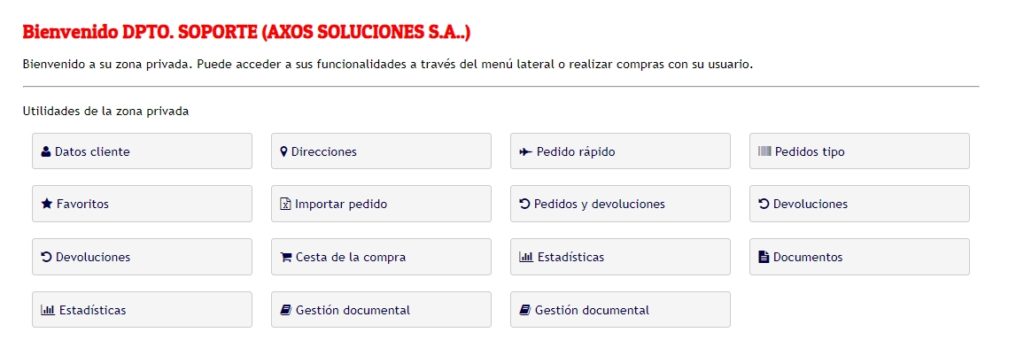
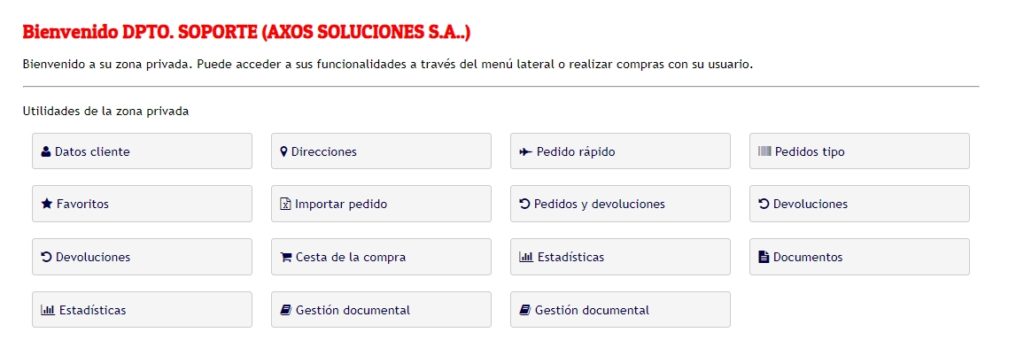
La visualización de estas opciones de menú se configura en la ficha del módulo de Gestión del cliente en la pestaña Contactos, pudiendo seleccionar las opciones que queremos que aparezcan para cada uno de los distintos contactos de un cliente:
-
Sus datos:
Desde esta opción, el contacto podrá consultar los datos generales que tengamos grabados en su ficha.
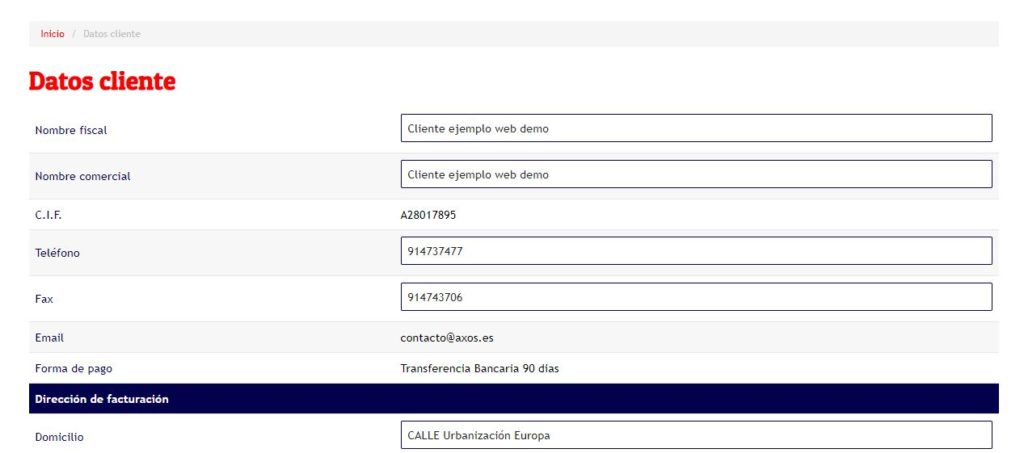
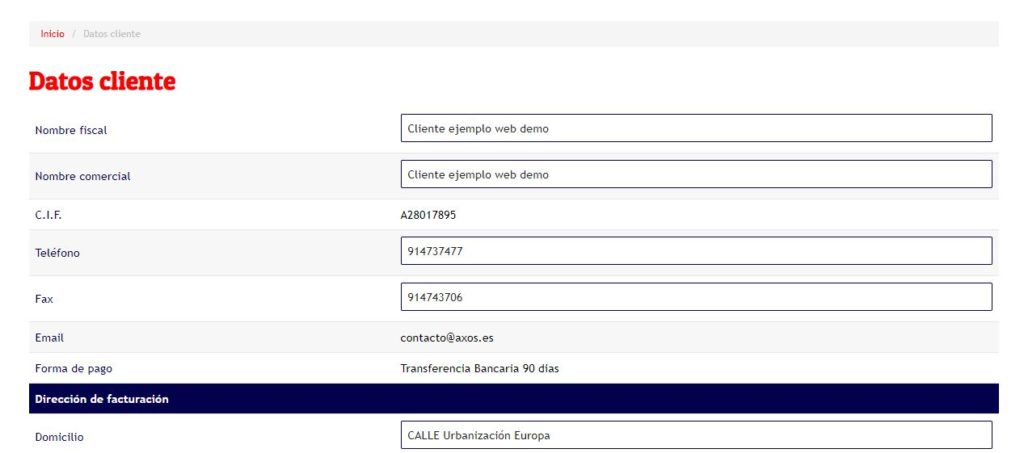
-
Direcciones:
Desde esta opción, el usuario podrá gestionar las direcciones de envío en función de sus permisos. Si tiene permisos, podrá crear nuevas direcciones, si no los tiene, solo podrá editar las existentes.
-
Pedido rápido:
Desde aquí el contacto podrá ir introduciendo referencia/código de barra y cantidad (siempre teniendo en cuenta la unidad mínima de venta del artículo) y añadirlos directamente a la cesta de la compra. Esto permite que el proceso de compra sea mucho más rápido si se conocen las referencias.

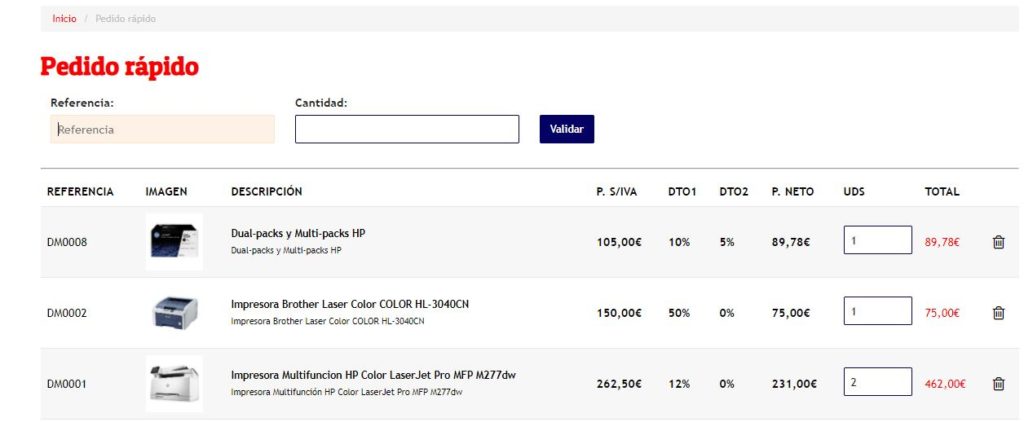
-
Pedido Tipo, que permite disponer de 3 configuraciones:
- Por artículo: todos los clientes tendrán los mismos artículos dentro del pedido tipo.
- Por cliente: cada cliente tendrá sus artículos dentro de pedido tipo.
- Por facturación: mostrará los productos comprados por el cliente en los meses que haya parametrizado.
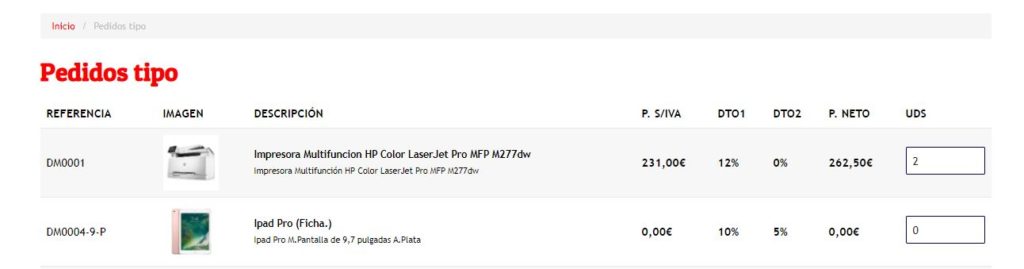
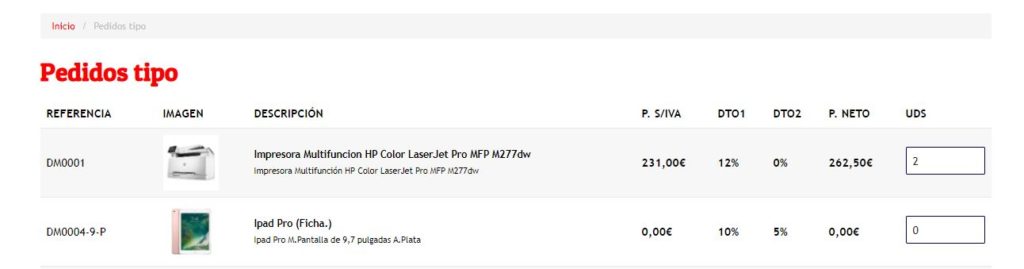
-
Favoritos:
El usuario podrá indicar cuales son sus artículos favoritos y así tenerlos accesibles.
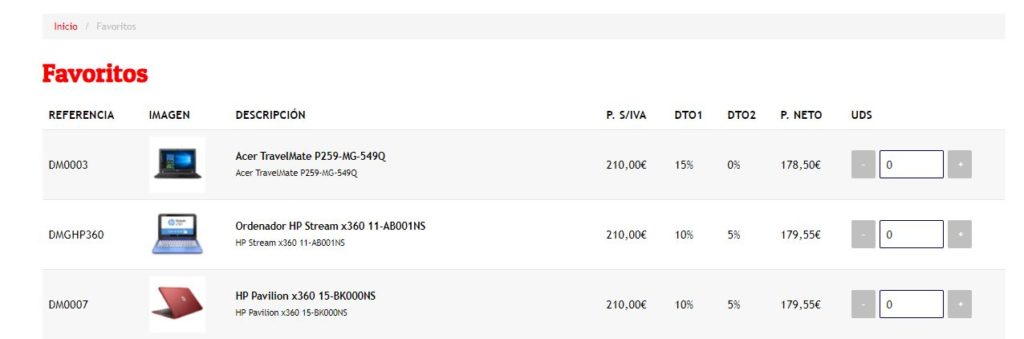
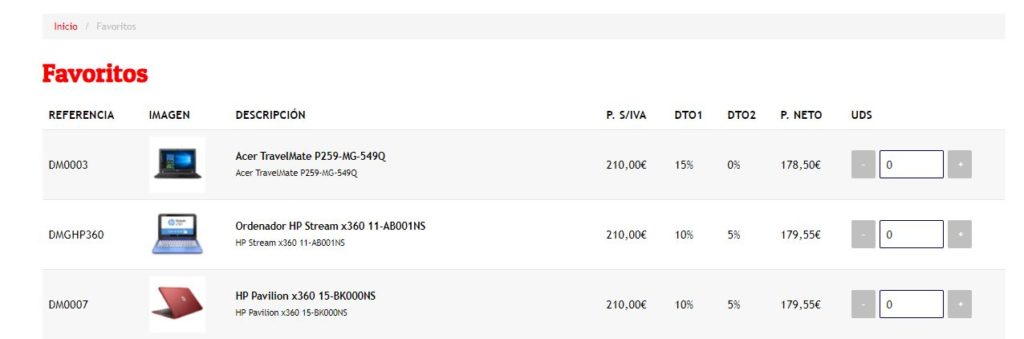
-
Pedidos y Devoluciones:
Permite ver los pedidos y devolver material, ya que se generará un pedido en negativo de las líneas solicitadas y luego desde el ERP decidiremos tramitarlo o no.
Además para facilitar la identificación de los pedidos, se ha añadido la columna «Nombre de centro».
Si el estado del pedido lo permite (pendiente), hay un botón para poder cancelar dicho pedido.
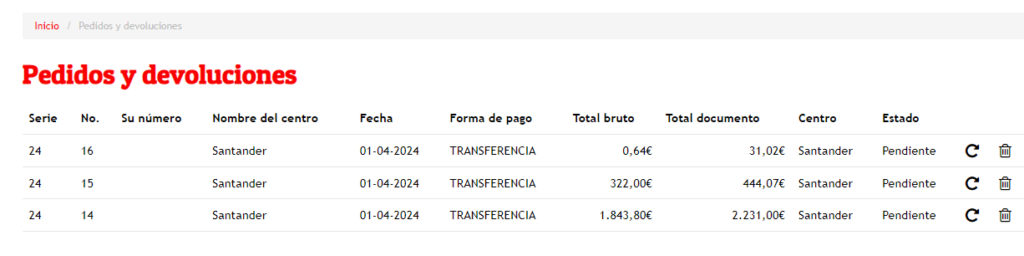
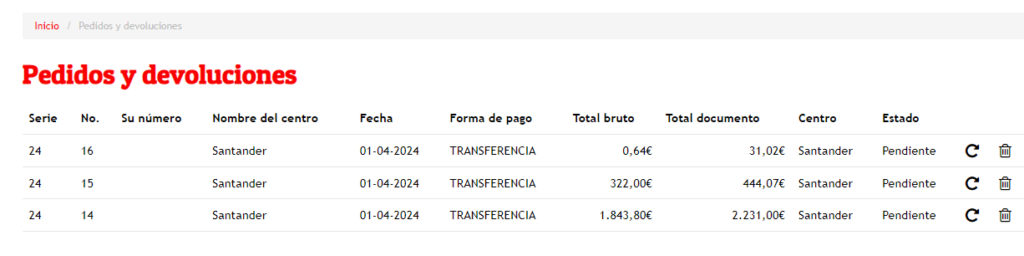
-
Devoluciones
Si las devoluciones están permitidas, aparecerá un listado de pedidos que reúnan las condiciones para ser devueltos.
Habrá que indicar la cantidad a devolver y el motivo. Esto generará un albarán en negativo.
-
Cesta de la compra:
Desde aquí el contacto podrá ver en todo momento qué artículos tiene introducidos en la cesta de la compra, pudiendo eliminar, modificar la cantidad o introducir su número de pedido u observaciones.
También se mostrará, si no hay gastos de envío gratuitos, un mensaje que mostrará el importe de pedido a partir del cual, los gastos de envío son 0€.
Además, también es posible importar un pedido desde Excel mediante una plantilla que podrá descargar desde «Importar pedido desde Excel»
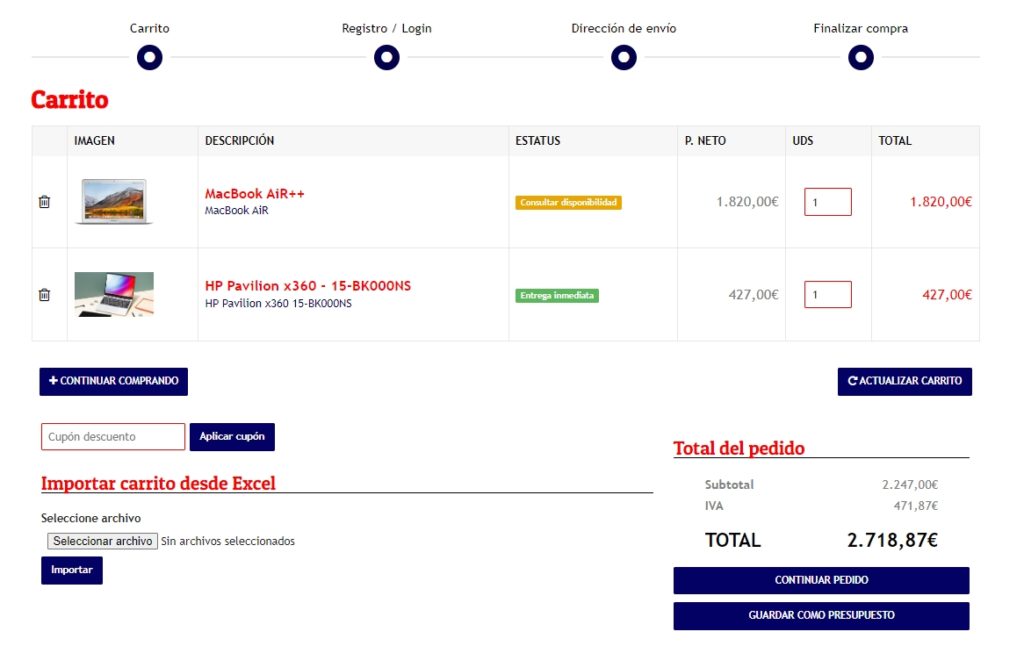
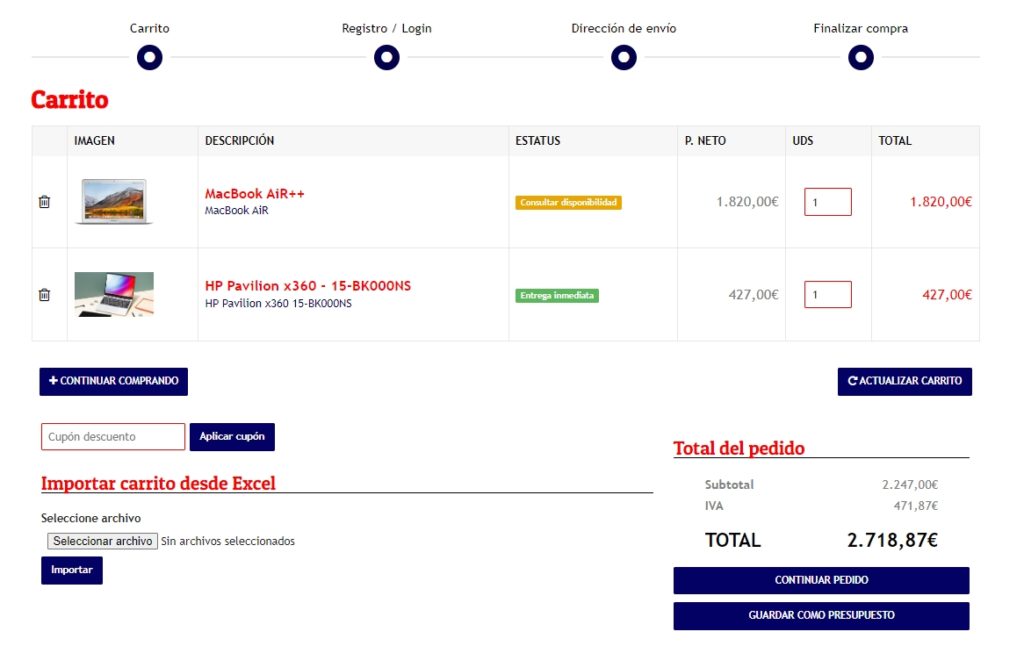
-
Estadísticas:
Desde esta opción el contacto podrá consultar las estadísticas, seleccionando previamente el año.
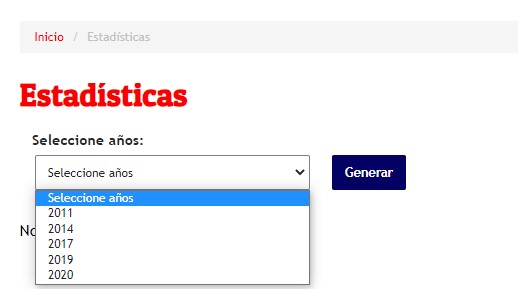
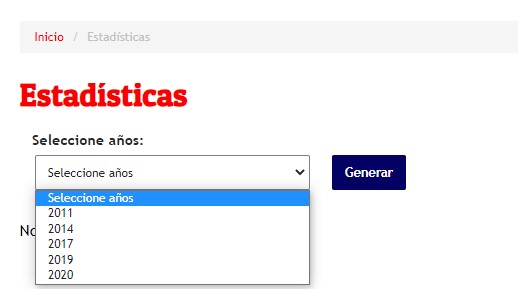
-
Documentos:
En esta opción el contacto podrá consultar los presupuestos, pedidos, albaranes y facturas pudiendo buscar por fecha, número, referencia o «Su número de pedido».
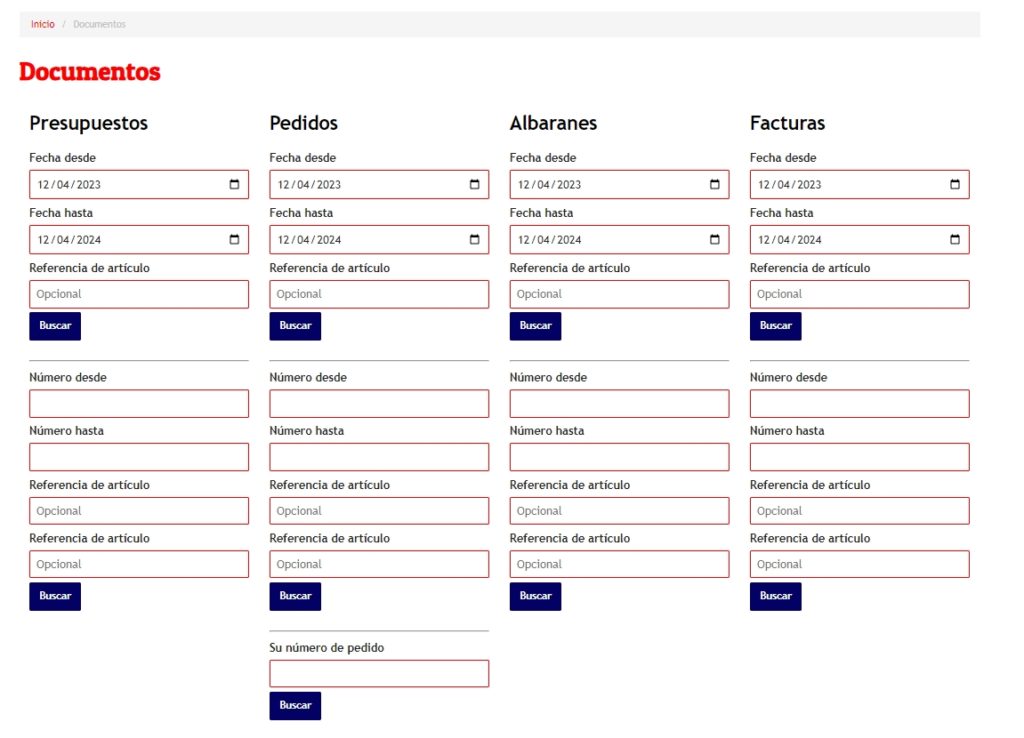
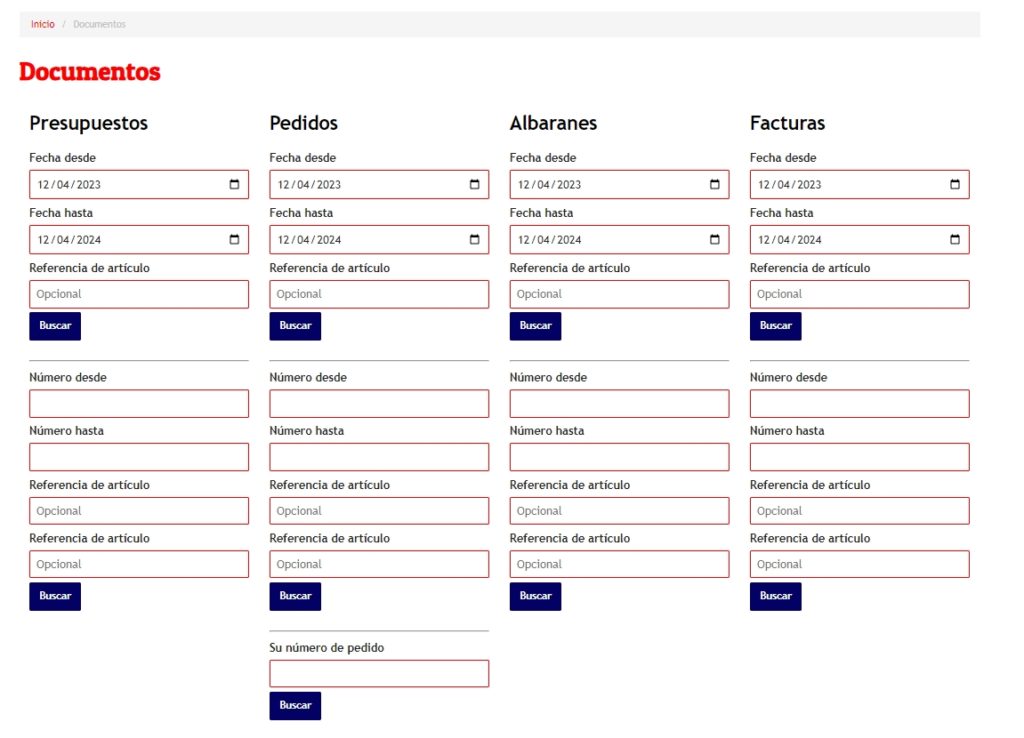
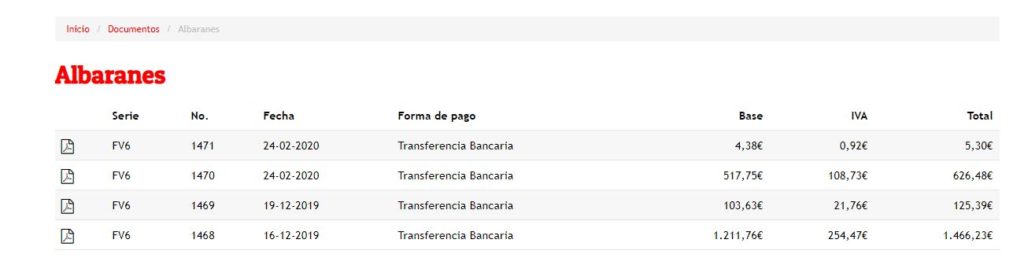
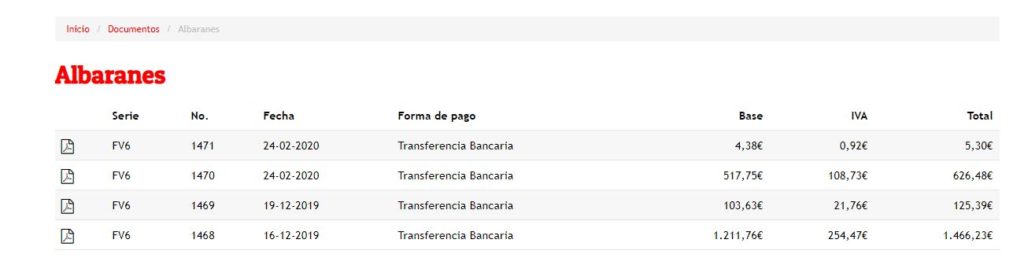
Al hacer la consulta de los presupuestos podremos editarlos pinchando sobre la línea del presupuesto y eliminar líneas o añadirlas mediante un buscador
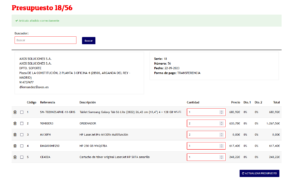
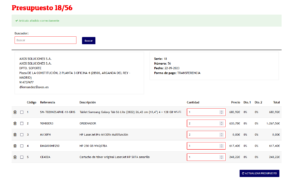
- Gestión Documental:
Permite a los clientes, tener acceso al archivo documental que podemos manejar desde el ERP, como puedan ser condiciones de venta, garantías, tarifas, etc….